Mainos
 Microsoft näyttää noudattavan tiukkaa mallia julkaisettaessa uutta käyttöjärjestelmää. Ensin heittävät puoli lopputuotetta markkinoille. Nyt ankka! Sitten palautteen rullautuessa he puolustavat tuotetta tiukasti, mutta alkavat salaa korjata kaikki sen virheet. Seuraava asia, jonka tiedät, että he julkaisevat uuden kiiltävän käyttöjärjestelmän, joka on tuskin uusi, mutta ainakin kaikki virheet on korjattu. Lopuksi kaikki ovat yhtä mieltä siitä.
Microsoft näyttää noudattavan tiukkaa mallia julkaisettaessa uutta käyttöjärjestelmää. Ensin heittävät puoli lopputuotetta markkinoille. Nyt ankka! Sitten palautteen rullautuessa he puolustavat tuotetta tiukasti, mutta alkavat salaa korjata kaikki sen virheet. Seuraava asia, jonka tiedät, että he julkaisevat uuden kiiltävän käyttöjärjestelmän, joka on tuskin uusi, mutta ainakin kaikki virheet on korjattu. Lopuksi kaikki ovat yhtä mieltä siitä.
Joten tällä hetkellä tämä on Windows 7. Vitsaillen, se on vankka käyttöjärjestelmä, jossa on paljon hienoja uusia ominaisuuksia. Ja jos olet odottanut päivitystä, nyt on aika, se on turvallista! Selitin äskettäin Windows 7 -versiot yksinkertaisesti Windows 7 Editions selitetty yksinkertaisesti Lue lisää ja kuinka valita oikea sinulle. Tässä artikkelissa esitän sinulle kuinka testata onko laitteesi ja ohjelmistosi valmiita siirtymään Windows 7: ään. Tämä on erittäin tärkeää, koska joudut ehkä investoimaan enemmän kuin vain uuteen käyttöjärjestelmään.
Microsoft teki tämän nykyisen järjestelmän tarkistamisprosessin mahdollisimman yksinkertaiseksi. Ne tarjoavat työkalun nimeltä Windows 7 -päivitysneuvoja. Tämä sovellus tutkii tietokoneesi määrittääksesi, mitkä laitteistot ja ohjelmistot ovat yhteensopivia Windows 7: n kanssa. Ohjelma antaa sitten ohjeita siitä, mitä sinun on tehtävä ennen Windows 7: n asentamista.
Windows 7 -järjestelmän vähimmäisvaatimukset
Katsotaanpa ennen kuin aloitat, lyhyesti lyhyesti Windows 7: n molempien bittiversioiden vähimmäisvaatimukset.
32-bittinen Windows 7:
- 1 GHz: n suoritin.
- 1 Gt RAM-muistia.
- 16 Gt vapaata tilaa kiintolevyllä.
- DirectX 9 -käyttöinen näytönohjain, jossa on WDDM 1.0 -ohjain tai uudempi.
64-bittinen Windows 7:
- 1 GHz: n suoritin.
- 2 Gt RAM-muistia.
- 20 Gt vapaata tilaa kiintolevyllä.
- DirectX 9 -käyttöinen näytönohjain, jossa on WDDM 1.0 -ohjain tai uudempi.
Jos et ole varma laitteistostasi, jatka vain Windows 7 Upgrade Advisor -sovelluksen kanssa, ja kaikki puutteet paljastuvat. Jos ihmettelet, mikä ero on 32-bittisellä ja 64-bittisellä, katso tämä Mahendran artikkeli: Kuinka valita 32- tai 64-bittinen Windows 7 -käyttöjärjestelmä Kuinka valita 32- ja 64-bittisistä Windows-käyttöjärjestelmistäKun asennat Windowsin, voit valita käyttöjärjestelmän 32- ja 64-bittisen version. Autamme sinua valitsemaan sinulle sopiva versio. Lue lisää .
Asenna Windows 7 Upgrade Advisor
1. Valmistele tietokone asennusta varten
Ohjelma tukee Windows XP: tä ja Windows Vistaa. Jos sinulla on Windows XP, sinun on suoritettava Service Pack 2 ja .NET Framework 2.0 tai korkeampi. Linkit sisältävät näiden kahden kohteen asennusohjeet. Varmista, että ne on asennettu, ennen kuin jatkat.
2. Lataa ja asenna päivitysneuvoja
Nyt kun olet valmistellut tietokoneesi, voit ladata sen Windows 7 -päivitysneuvoja Microsoftilta.
3. Valmista tietokone tietokoneen suorittamista varten
Microsoft suosittelee kytkemään kaikki säännöllisesti käyttämäsi USB-laitteet, esimerkiksi tulostimet, skannerit tai ulkoiset kiintolevyt. Päivitysneuvoja tarkistaa myös näiden laitteiden yhteensopivuuden. Joten mene eteenpäin ja kytke kaikki ulkoiset laitteistot ennen Upgrade Advisor -ohjelman suorittamista.
Suorita Windows 7 Upgrade Advisor
Tämä on helppo osa. Käynnistä ohjelma ja napsauta> Aloita tarkistus -painike oikeassa alakulmassa.

Pian sen jälkeen Windows 7 Upgrade Advisor näyttää tulokset. Raportteja on kaksi, yksi siinä tapauksessa, että haluat asentaa 32-bittisen Windows 7: n ja toinen 64-bittisen version. Voit tallentaa joko raportin .mht-tiedostona tai .html-tiedostona, jotka molemmat avautuvat Internet Explorerissa, tai tulostaa raportit.

Jokainen raportti on jaettu kolmeen luokkaan: järjestelmä, laitteet ja ohjelmat. Katsotaan nyt joitain kohtia, joita raportti käsittelee.
Alla olevassa kuvakaappauksessa näet, että minun on suoritettava Windows 7 mukautettu asennus, kun käytän Windows XP: tä. Linkki tarjoaa lisätietoja ja hyödyllisiä taustatietoja.
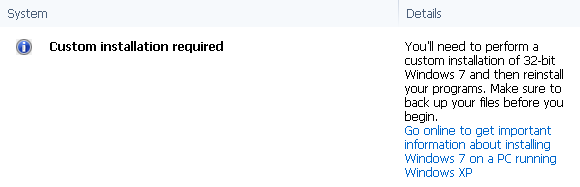
Tässä on yksi järjestelmäni 11 ongelmasta. Voin kuitenkin ratkaista sen, joten keltainen merkki huutomerkillä. Asiat, joita ei voida ratkaista, esimerkiksi yhteensopimattomat ohjelmistot, on korostettu punaisella X.
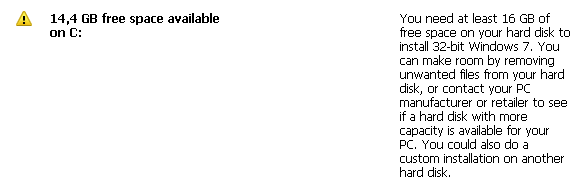
Löydät myös luettelon kohteista, jotka täyttävät vaatimukset tai ovat yhteensopivia Windows 7: n kanssa. Alla on esimerkki.
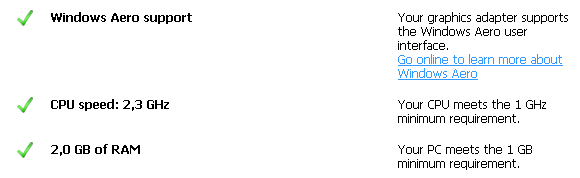
Laiteluokka kattaa sekä sisäiset että ulkoiset laitteet. Ilmeisesti näytönohjain on yhteensopiva Windows 7: n kanssa. Jos tärkeä osa järjestelmääsi ei ole yhteensopiva, esimerkiksi näytönohjain tai suoritin, sinun on korvattava kyseinen laitteisto yhteensopivalla versiolla ennen Windows 7: n asentamista.
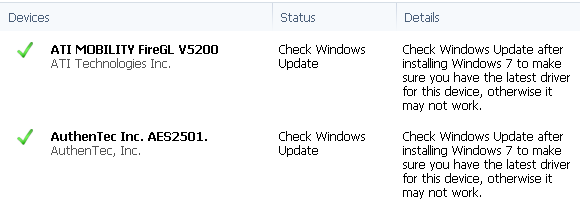
Lopuksi valitaan tiettyjen ohjelmien yhteensopivuus. Päivitysneuvoja tarjoaa ratkaisuja ja linkkejä mahdollisuuksien mukaan. Tämä ei ole rajoitettu Microsoftin tuotteisiin! Esimerkiksi minun tapauksessani neuvosto kehotti minua päivittämään Napterin yhteensopivaan versioon tai vierailemaan julkaisijan verkkosivustolla ratkaisua varten HP-ohjelmistoihin. Suosituksiin sisältyy myös linkki kyseisille sivuille.

Valitettavasti useita keskeisiä ohjelmia ei oteta huomioon tässä yhteensopivuustarkastuksessa, mukaan lukien Microsoft Office (ihmettelen miksi), selaimet, muut sähköpostiohjelmat kuin Outlook, tietoturvaohjelmistot ja paljon enemmän. Microsoft tarjoaa kuitenkin linkin sen Windows 7 -yhteensopivuuskeskus jossa voit tarkistaa man tärkeät ohjelmistot ja laitteistot manuaalisesti.
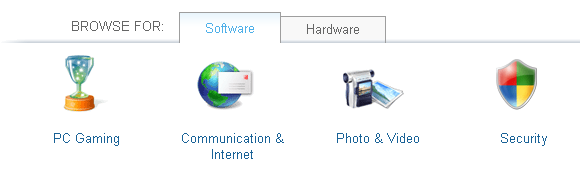
Jos arvelet olevansa valmis päivittämään, lue myös seuraavat artikkelit:
- Kuinka päivittää XP: stä Windows 7: ään 4 helpossa vaiheessa Päivitys Windows XP: stä Windows 7 tai 10: eenJos käytät edelleen Windows XP: tä, on korkea aika päivittää! Haluatko siirtyä Windows 10: ään tai Windows 7: ään, prosessi on enimmäkseen sama. Selitämme askel askeleelta. Lue lisää kirjoittanut Varun
- Päivitä Windows 7: ään: Vaatimukset ja asennusvinkit Päivitä Windows 7: ään: Vaatimukset ja asennusvinkit Lue lisää kirjoittanut Tina
Nyt sinun pitäisi olla erittäin valmistautunut.
Mitä ongelmia havaitsit, kun järjestelmääsi tutkittiin yhteensopivuuden kanssa Windows 7: n kanssa? Pystytkö ratkaisemaan ne vai tarvitsetko lisätietoja?
Tina on kirjoittanut kuluttajateknologiasta jo yli kymmenen vuoden ajan. Hänellä on luonnontieteiden tohtori, tutkintotodistus Saksasta ja diplomi-insinööri Ruotsista. Hänen analyyttinen tausta on auttanut häntä menestymään teknologiatoimittajana MakeUseOfissa, jossa hän nyt hallinnoi avainsanatutkimusta ja -toimintoja.

